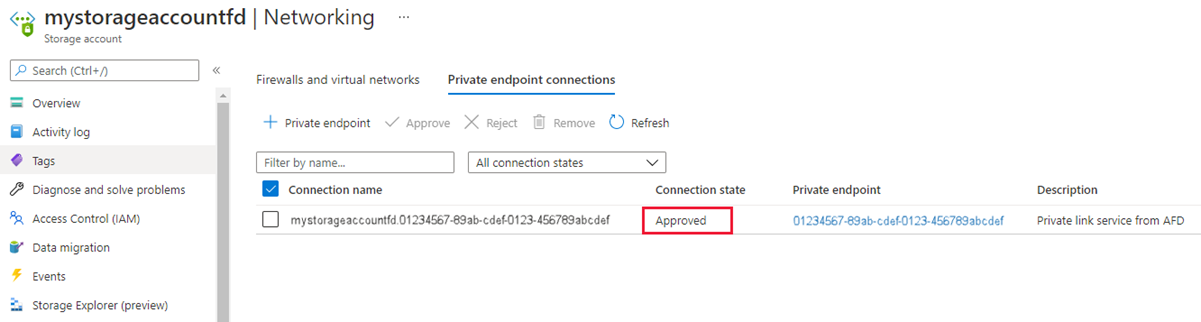Az Azure Front Door Premium Csatlakozás egy belső terheléselosztó-forráshoz a Private Link használatával
Ez a cikk bemutatja, hogyan konfigurálhatja az Azure Front Door Premiumot a belső terheléselosztó forrásához való csatlakozáshoz az Azure Private Link szolgáltatással.
Előfeltételek
- Egy Azure-fiók, aktív előfizetéssel. Fiók ingyenes létrehozása.
- Tekintse át a Forrás biztonságossá tételét a Private Link használatával, hogy megismerje, hogyan működik a Private Link az Azure Front Doornal.
- Hozzon létre egy Private Link szolgáltatást a forrás webkiszolgálóihoz.
Belső terheléselosztóval való privát kapcsolat engedélyezése
Ebben a szakaszban a Private Link szolgáltatást egy Azure Front Doorban létrehozott privát végpontra képezheti le.
Jelentkezzen be az Azure Portalra.
Lépjen az Azure Front Door Premium-profiljára, majd válassza ki az Origin-csoportokat a bal oldali menüpanel Gépház alatt.
Válasszon ki egy meglévőt, vagy hozzon létre egy új forráscsoportot egy belső terheléselosztó-forrás hozzáadásához.
Válassza a + Forrás hozzáadása lehetőséget az új forrás hozzáadásához. Válassza ki vagy adja meg a következő beállításokat a belső terheléselosztó forrásának konfigurálásához.
Feljegyzés
Az állomásnévnek érvényes tartománynévnek (IPv4 vagy IPv6) kell lennie. A gazdagépnév lehet a belső terheléselosztó privát IP-címe vagy egy tartománynév.
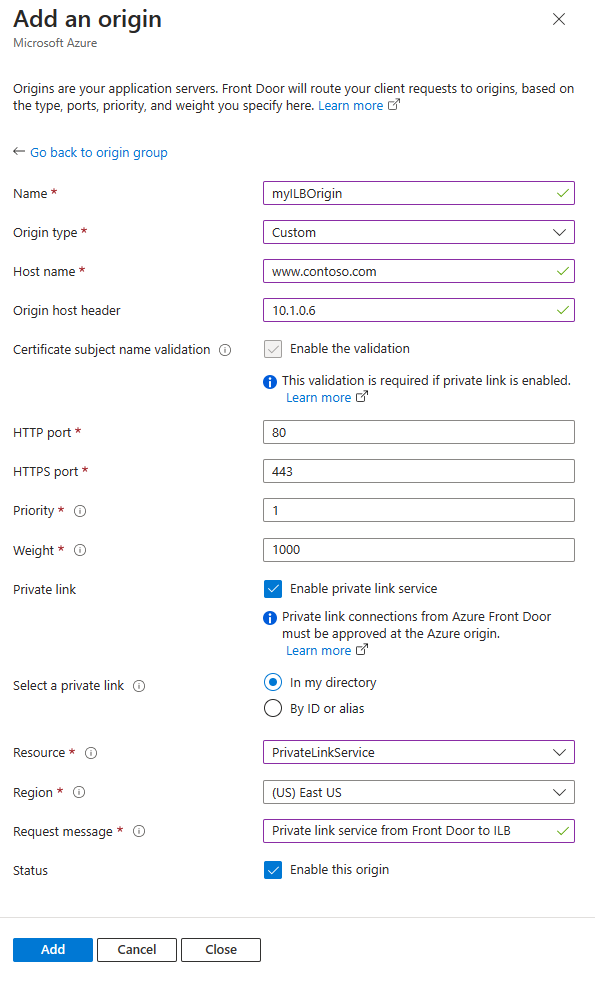
- Név – Adjon meg egy nevet a forrás azonosításához.
- Forrás típusa – Válassza ki az egyéni forrástípust.
- Gazdagép neve – A gazdagép neve SNI-hez (SSL-egyeztetéshez) használatos, és a kiszolgálóoldali tanúsítványnak kell megegyeznie. |
- Forrás gazdagép fejléce | A forrás gazdagép fejléce lehet a belső terheléselosztó privát ip-címe, vagy érvényes tartománynév.
- Tanúsítványtulajdonos nevének érvényesítése – Jelölje be a jelölőnégyzetet a tanúsítvány tulajdonosának nevének érvényesítéséhez. Ez az ellenőrzés ellenőrzi a tanúsítvány tulajdonosának nevét az állomásnéven. Ha a tanúsítvány tulajdonosának neve nem egyezik a gazdagép nevével, a rendszer elutasítja a kapcsolatot. Ez az ellenőrzés akkor szükséges, ha a privát kapcsolat engedélyezve van.
- HTTP-port – 80 (alapértelmezett)
- HTTPS-port 443 (alapértelmezett)
- Prioritás – Meghatározhatja, hogy ez a forrás magasabb prioritással rendelkezik-e, mint a forráscsoport többi forrása. Ezzel az értékkel beállíthatja az elsődleges, a másodlagos és a biztonsági mentési forrást. Az alapértelmezett érték az összes forrás esetében 1 .
- Súly – 1000 (alapértelmezett). Súlyokat rendelhet a forrásokhoz a forgalom elosztásának meghatározásához. Ha például két, 1000 és 2000 súlyú forrással rendelkezik, akkor a második forrás kétszer annyi forgalmat kap, mint az első.
- Privát hivatkozás – Jelölje be a jelölőnégyzetet, ha engedélyezni szeretné a privát hivatkozást ehhez a forráshoz.
- Válasszon egy privát hivatkozást:
- A saját címtáramban – Válassza ezt a lehetőséget, ha saját privát kapcsolati szolgáltatást szeretne használni.

- Azonosító vagy alias alapján – Válassza ezt a lehetőséget, ha önnel megosztott privát kapcsolati szolgáltatást szeretne használni. Meg kell adnia a privát kapcsolat szolgáltatás erőforrás-azonosítóját.
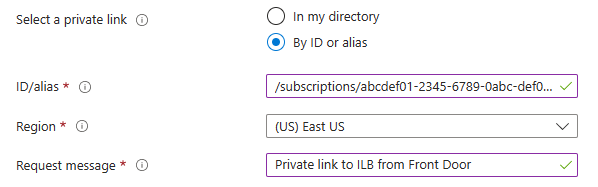
- A saját címtáramban – Válassza ezt a lehetőséget, ha saját privát kapcsolati szolgáltatást szeretne használni.
- Régió – Válassza ki azt a régiót, amely azonos vagy legközelebbi a forráshoz.
- Üzenet kérése – Ezt az üzenetet a rendszer elküldi az erőforrás tulajdonosának, hogy segítse őket a kapcsolatkezelési folyamatban.
- Állapot – A forrás engedélyezéséhez hagyja bejelölve.
Válassza a Hozzáadás lehetőséget a belső terheléselosztó forrásának hozzáadásához, majd a Frissítés gombra kattintva mentse a forráscsoport beállításait.
Privát végpontkapcsolat jóváhagyása
Nyissa meg a Private Link Centert, és válassza a Privát kapcsolat szolgáltatásokat. Ezután válassza ki a belső terheléselosztóhoz létrehozott privát kapcsolati szolgáltatást.
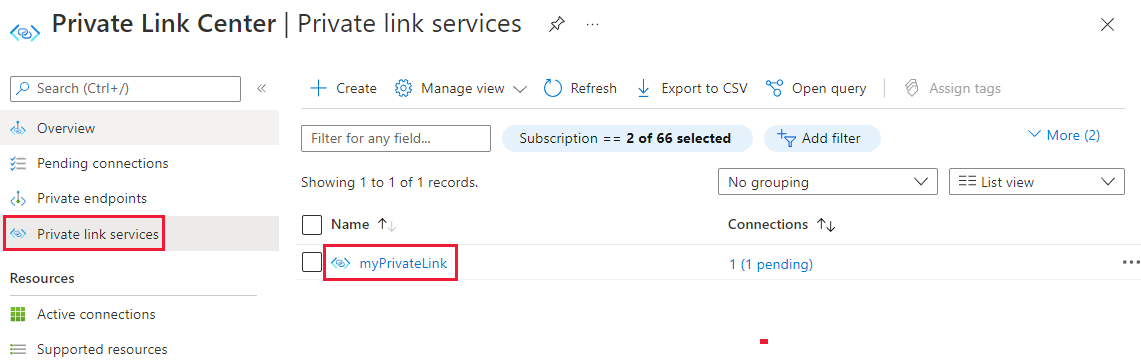
Válassza ki a privát végpontkapcsolatokat a bal oldali menüpanel Gépház csoportjából.
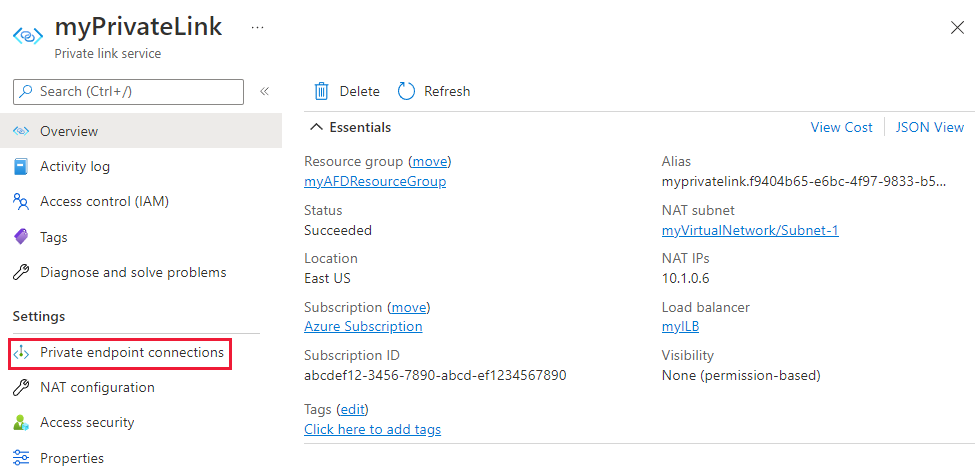
Válassza ki a függőben lévő privát végpont kérését az Azure Front Doorból, majd válassza a Jóváhagyás lehetőséget. Amikor a rendszer kéri, az Igen elemet választva erősítse meg, hogy létre kívánja hozni ezt a kapcsolatot.
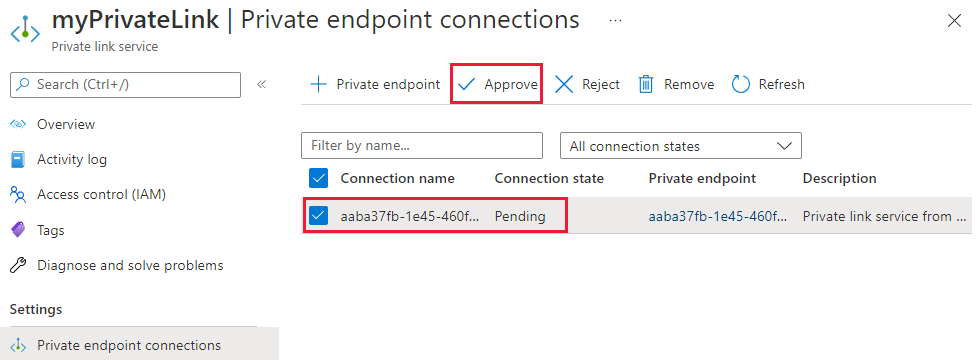
A kapcsolat állapotának jóváhagyottra kell változnia. Eltarthat néhány percig, amíg a kapcsolat teljesen létrejön. Most már hozzáférhet a belső terheléselosztóhoz az Azure Front Doorból.